OBS(開放廣播軟體)是一款全球性的串流媒體和遊戲錄製免費軟體。您可以一站式向 Twitch 直播和錄製遊戲過程。有OBS遊戲擷取、顯示擷取和視窗擷取模式可供選擇。但由於OBS編碼過載問題,導致OBS無法正常運作。
當您使用 OBS 串流遊戲或其他影片時,會彈出一條訊息「編碼過載!考慮關閉視訊設定或使用更快的編碼預設。同時,您的廣播影片變得凍結且斷斷續續。這意味著OBS無法使用先前的設定對視訊進行編碼。如何使 OBS 恢復正常狀態?這是您的解決方案。
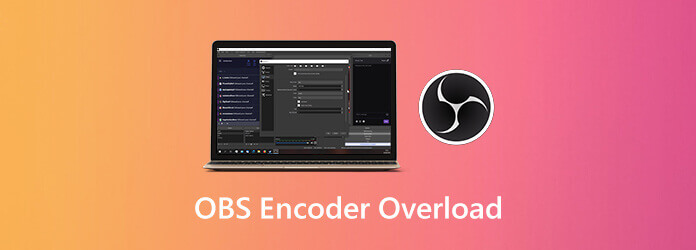
第1部分。 為什麼OBS編碼過載
以下是OBS編碼過載問題的可能原因。您可以在此處了解 OBS 中編碼過載的原因以及如何修復該問題。
- 由於 OBS 編碼,CPU 被阻塞。
- 缺少足夠的儲存空間來運行OBS。
- 軟體衝突。如果後台運行其他直播軟體,會導致OBS過載。
- 高螢幕解析度在 CPU 功率較低的電腦上會造成過載。
- OBS在任務管理器中設定為低優先級。
第2部分。 OBS編碼器過載?嘗試新的螢幕錄影機
如果您的電腦經常出現OBS編碼過載的問題,您可以選擇OBS替代方案來錄製螢幕影片。這是 藍光錄影大師 這需要較低的CPU使用率。您可以邊玩邊錄音,不會出現卡頓。與OBS相比,此程式介面較小。您可以快速找到所有錄音工具和高級功能。因此,它對初學者很友好。
- 以較低的 CPU 使用率錄製螢幕影片和音訊。
- 取得硬體加速來錄製直播和 遊戲玩法 無縫地。
- 新增網路攝影機疊加、註釋、評論和其他即時繪圖。
- 安排自動啟動和停止的螢幕錄製。
- 快速預覽和修剪視訊/音訊錄製檔案。
- 直覺且設計良好的介面。
免費下載
對於 Windows
安全下載
免費下載
對於 macOS
安全下載
如果您只想錄製帶有音頻的螢幕視頻,您可以看看 Blu-ray Master 免費線上螢幕錄影機。支援免費線上錄製高達 24 fps 的 WMV 格式影片。
第 3 部分。 如何修復 OBS 編碼過載問題
這些都是解決在電腦上進行串流傳輸時 OBS 編碼過載問題的可行方法。您可以按照以下段落所示進行操作。
1.降低OBS輸出分辨率
您選擇的視訊解析度越高,CPU 使用率就越高。 CPU佔用率過高是OBS編碼器過載的主要原因。因此,您可以擁有更好的縮放解析度來減少 CPU 使用率。
步驟1。選擇 設定 在OBS的右下角。
第2步。導航至 影片 部分。
步驟 3.選擇 輸出(縮放)分辨率 並從下拉清單中選擇較低的解析度。
步驟4。點選 申請 其次是 好的 儲存更改。
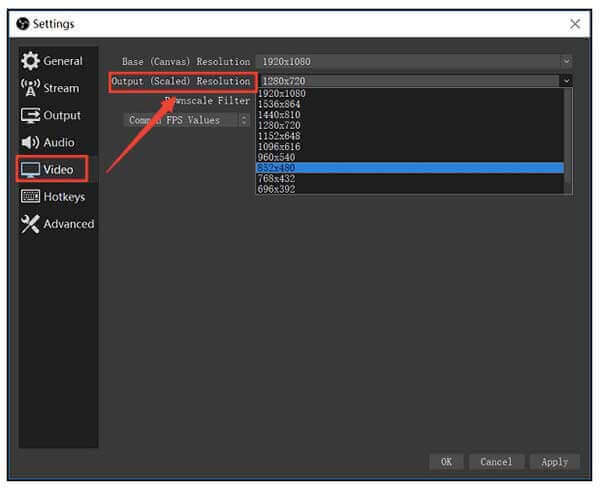
2.降低視訊幀率
為了修復OBS編碼過載錯誤,可以將幀率降低到30以下。
步驟1。選擇 設定 在OBS中。
第2步。點選 影片 在左側面板中。
步驟 3.選擇 常見 FPS 值 並展開其列表。
步驟4。選擇 30 或甚至更低作為 OBS 視訊解析度。
步驟 5。點選 申請 進而 好的 儲存更改。
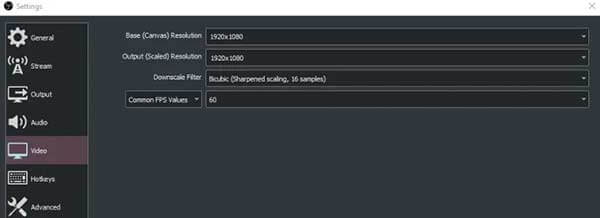
3.調整OBS編碼器預設
預設 OBS 視訊編碼器為 x264。為了平衡 CPU 使用率和視訊質量,您可以設定更快的預設。因此,OBS佔用的CPU資源較少。這也是修復OBS高編碼的好方法。
步驟1。運行OBS並找到 設定 部分。
第2步。前往 輸出 部分。
步驟 3.找到 串流媒體 部分。
步驟4。啟用先前的複選標記 啟用進階編碼器設定.
步驟 5。選擇 非常快 旁邊 編碼器預設。因此OBS可以減少CPU週期並修復編碼過載。
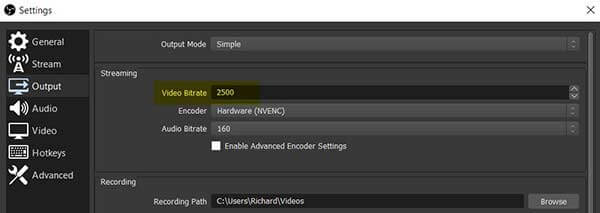
4. 在OBS中啟用硬體編碼
如果您不介意輸出視訊質量,也可以使用硬體加速來減輕CPU壓力。因此,可以快速修復編碼過載的 OBS 錯誤。
步驟1。選擇 輸出 在 OBS設定 窗戶
第2步。選擇 先進的 來自 輸出方式 清單
步驟 3.在旁邊選擇一個合適的選項 編碼器, 喜歡 快速同步 H.264 和更多。
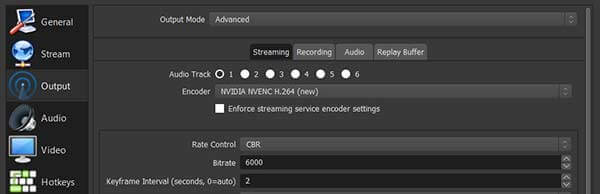
5. 設定OBS優先權
更高的優先權意味著更高的 CPU 資源。這樣,OBS編碼過載的可能性就可以降低很多。
步驟1。按下並按住不動
第2步。>右鍵點選OBS 流程 標籤。選擇 前往詳情 導航至「詳細資料」標籤中的 OBS。
步驟 3.右鍵單擊 OBS。選擇 設定優先權 進而 超出正常水平 串流視訊而無需編碼器過載。
注意:OBS 串流不建議將優先權設為“高”或“即時”。否則,其他正在運行的程式將崩潰甚至停止工作。
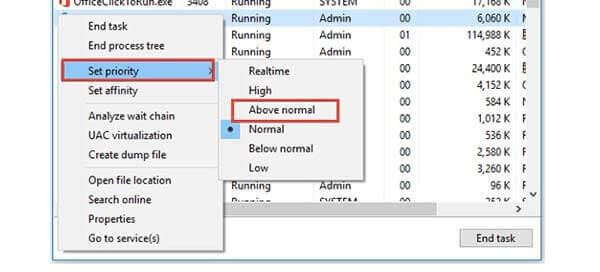
第 4 部分。 OBS高編碼警告常見問題解答
-
有其他方法可以讓你的電腦運作得更快嗎?
雖然CPU容量是固定的,但您仍然可以優化您的電腦以獲得更好的效能。關閉背景不使用的應用程式。同時,刪除不需要的大檔案以釋放磁碟空間。 OBS編碼過載問題可能是由於儲存空間有限造成的。
-
我可以關閉遊戲模式來修復 OBS 中的高編碼嗎?
是的。當您在 OBS 中開啟遊戲模式時,您可以獲得一點 CPU 資源進行直播和錄製。若要關閉遊戲模式,請按住並按 視窗 和 我 鍵。在搜尋欄中輸入遊戲模式。然後點擊 控制遊戲模式以優化您的電腦遊戲。稍後,關閉 遊戲模式 在彈出的視窗中。
-
如果我升級硬件,它可以工作嗎?
是的。如果無法同時使用 OBS 進行串流和錄製,則需要更換 6 核心或 8 核心的固態處理器。您的電腦也會比以前運作得更快。
包起來
現在可以修復OBS編碼過載錯誤嗎?如果沒有,您可以發送電子郵件聯絡我們或在下面留言。請隨意描述您在使用 OBS 進行直播或錄製時遇到的問題。順便說一句,您可以嘗試線上螢幕錄影機或下載免費試用版來嘗試。

